Как скопировать список имен файлов и папок в буфер обмена в Windows 11/10
Когда у вас много файлов и папок, становится трудно отслеживать, и поэтому становится важным вести список имен, чтобы в случае случайного удаления файла или добавления новой папки вы могли узнать, сравнив его к ранее сохраненному. Не менее важно отслеживать вложенные папки, а не только конкретные папки.
Вы можете скопировать его как резервную копию или отправить кому-нибудь для ознакомления. Это работает лучше, чем инструмент для создания снимков экрана, поскольку позволяет копировать имена файлов и папок, включая расширения файлов. Еще одна причина для копирования имен файлов — если вы хотите использовать имена файлов в пакетном процессе. Например, вы можете использовать имена файлов, чтобы переименовать файлы во что-то, что соответствует вашему проекту.
Как скопировать список имен файлов и папок в Windows 11/10
Следуйте этим методам, чтобы скопировать имена в буфер обмена, блокнот или файл Excel .
1] Использование проводника Windows
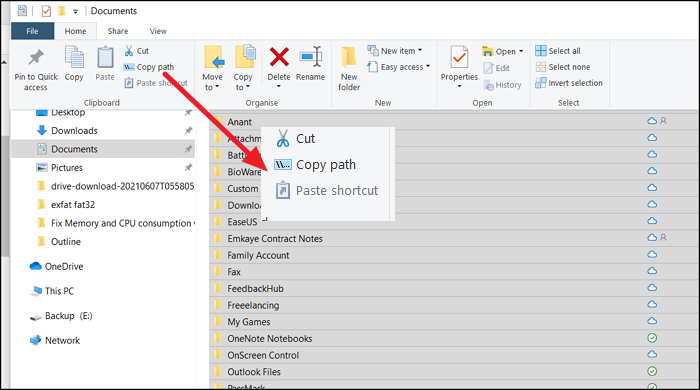
- Перейдите в папку, в которую вы хотите скопировать имена с помощью проводника(Explorer) .
- Если вам нужен полный список, используйте Ctrl + A, чтобы выбрать все или выберите нужные папки.
- Перейдите(Click) на вкладку « Главная(Home) » в верхнем меню, а затем нажмите « Копировать путь»(Copy Path) .
- Наконец, откройте Блокнот(Notepad) или Excel или любой текст и вставьте.
- Теперь вы должны увидеть полный список, включая точное имя пути.
2] Команда «Направить»
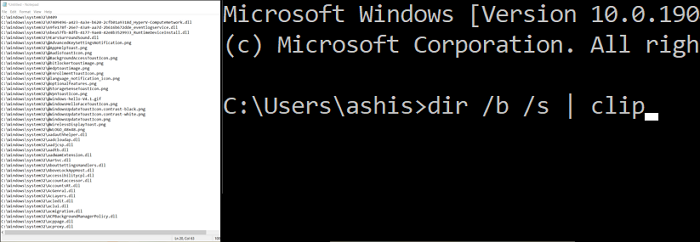
Если вам удобнее работать с командной строкой(Command Prompt) и вы любите проявлять творческий подход, вы можете использовать утилиту DIR в (DIR)командной строке(Command Prompt) или PowerShell .
Откройте Run Prompt , введите Cmd и нажмите клавишу Enter .(Enter)
Перейдите в каталог с помощью команды CD
Введите и выполните следующую команду
dir /b /s |clip
или
dir /b > filenames.txt
После выполнения команды вы не увидите никакого вывода, но будете скопированы в буфер обмена. Затем вы можете вставить его куда угодно и сохранить.
Я надеюсь, что за постом было легко следить, и вы смогли легко скопировать имена файлов. С командой DIR(DIR) доступны дополнительные параметры , которые вы можете изучить для дальнейшего уточнения правил.
СОВЕТ . Если вы хотите (TIP)напечатать список файлов в папке(Print a List of Files in a Folder) , доступны дополнительные параметры .
Related posts
Как показать Details pane в File Explorer в Windows 10
Экран Windows 10 постоянно освежает себя автоматически
Как завершить или убить Explorer.exe в Windows 11/10
Как Backup and Restore Quick Access Folders в Windows 10
Как скопировать путь файла или папки в Windows 10
Explorer аварий после размера или щелкновения Windows 11/10
Как исправить превью миниатюр, которые не отображаются в проводнике Windows 11/10
Как отключить Clipboard Sync Across Devices в Windows 10
Best бесплатный Clipboard Manager software для Windows 10
Как добавить Control Panel на File Explorer в Windows 10
Clipboard History не работает или показ в Windows 11/10
Как включить или отключить Drag and Drop в Windows 11/10
Файлы, показывающие неправильные даты в Explorer на Windows 10
Remove duplicate Drive Letter entry из Explorer в Windows 11/10
File Explorer Не показывая файлы, хотя они существуют в Windows 11/10
Desktop or Explorer не обновляется автоматически в Windows 10
File Explorer Navigation Pane отсутствует в Windows 10
Как включить или отключить компактный View в Explorer в Windows 10
Как использовать встроенные инструменты Charmap and Eudcedit Windows 10
Как закрепить Text and Image до Clipboard History в Windows 10
